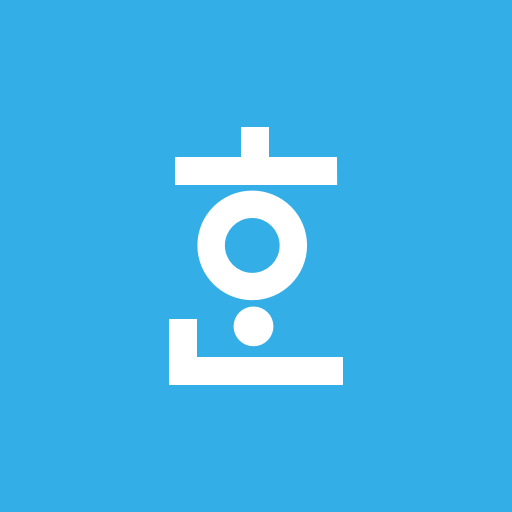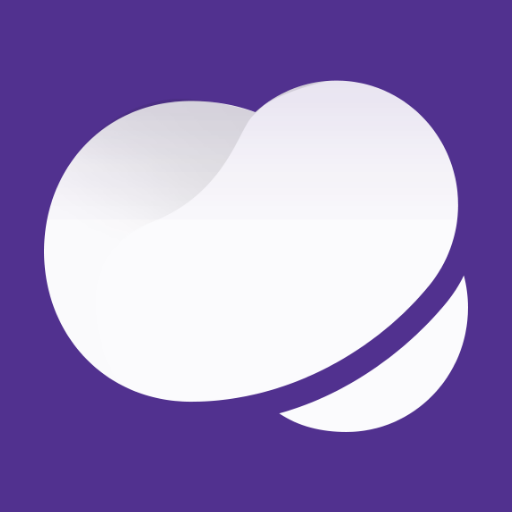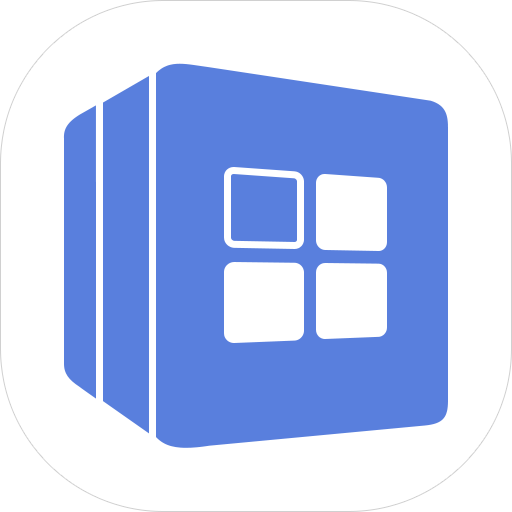
한컴 툴즈
생산성 | Hancom Inc.
5억명 이상의 게이머가 신뢰하는 안드로이드 게임 플랫폼 BlueStacks으로 PC에서 플레이하세요.
Play 한컴 툴즈 on PC
한컴오피스를 보다 쉽고 빠르게 사용하기 위한 한컴 툴즈를 제공합니다.
1. 한컴 툴즈는 안드로이드 5.0 이상에서 설치 가능합니다.
2. 한컴 툴즈는 5개의 제품으로 구성되어 있습니다.
- 클라우드 클립보드 : 한컴스페이스를 통해 모바일과 한컴오피스간의 클립보드 데이터(텍스트, 이미지 등)를 쉽게 공유할 수 있습니다. 모바일 버전과 윈도우즈 버전을 제공합니다.
- 스마트 입력 : 모바일에서 한컴오피스로 사진/동영상/음성메세지/텍스트를 직접 입력할 수 있습니다. 모바일과 PC는 QR코드를 통해 Wifi 또는 블루투스로 연결합니다.(한컴오피스 2018은 블루투스로 연결)
- 음성 명령 : 모바일에서 한컴오피스로 음성으로 텍스트를 입력하고 또는 오피스 기능을 음성으로 동작할 수 있습니다. 모바일과 PC는 QR코드를 통해 Wifi 또는 블루투스로 연결합니다.(한컴오피스 2018은 블루투스로 연결)
- 한쇼 프레젠터 : 모바일에서 한쇼의 슬라이드 쇼를 원격으로 제어할 수 있습니다. 모바일과 PC는 QR코드를 통해 Wifi 또는 블루투스로 연결합니다.(한컴오피스 2018은 블루투스로 연결)
- 포토 : 향상된 Auto White Balance와 Color Enhancement를 사용하여 손쉽고 간편하게 고화질 사진 촬영이 가능하며, 10종의 색상 필터를 제공합니다.
[클라우드 클립보드 사용하기]
1. 클라우드 클립보드 실행 (모바일 버전과 윈도우즈 버전, 두 종류가 있습니다)
2. 한컴스페이스 아이디로 로그인 (아이디가 없는 경우 한컴스페이스 가입이 필요합니다.)
3. 선택한 데이터 올리기 (자동 동기화를 선택하면 클라우드에 자동으로 저장됩니다.)
4. 모바일이나 PC에서 저장된 데이터를 선택하여 붙여넣기
자세한 사용법은 클라우드 클립보드 도움말을 참고하여 주시기 바랍니다.
http://help.hancom.com/hoffice100/ko-KR/CloudClipboard/index.htm#t=basic%2Fintro.htm
[스마트 입력 사용하기]
1. 모바일과 PC를 연결
2. 스마트 입력 앱 실행
3. 연결 버튼을 탭하여 연결한 장비(PC)를 선택
4. 실행된 한컴오피스로 사진/동영상/음성메세지/텍스트를 전송 및 입력
자세한 사용법은 스마트 입력 도움말을 참고하여 주시기 바랍니다.
http://help.hancom.com/hoffice100/ko-KR/SmartInput/index.htm#t=basic%2Fintro.htm
[음성 명령 사용하기]
1. 모바일과 PC를 연결
2. 음성 명령 앱 실행
3. 연결 버튼을 탭하여 연결한 장비(PC)를 선택
4. 실행된 한컴오피스로 음성으로 메시지 전송 및 입력, 음성으로 실행 명령
자세한 사용법은 음성 명령 도움말을 참고하여 주시기 바랍니다.
http://help.hancom.com/hoffice100/ko-KR/VoiceController/index.htm
[한쇼 프레젠터 사용하기]
1. 모바일과 PC를 연결
2. 한쇼 프레젠터 앱 실행
3. 연결 버튼을 탭하여 연결한 장비(PC)를 선택
4. 슬라이드 쇼를 할 문서 열기 및 슬라이스 쇼 시작
5. 좌우 플리킹 또는 포인터 동작 실행
자세한 사용법은 한쇼 프레젠터 도움말을 참고하여 주시기 바랍니다.
http://help.hancom.com/hoffice100/ko-KR/ShowPresenter/index.htm#t=basic%2Fintro.htm
[포토 사용하기]
1. 포토 앱 실행하기
2. 사진 찍기
3. 갤러리의 저장된 폴더에서 다양한 필터 적용 하기
자세한 사용법은 포토 도움말을 참고하여 주시기 바랍니다.
http://help.hancom.com/hoffice100/ko-KR/Photo/index.htm
----
개발자 연락처 :
주소 : 경기도 성남시 분당구 대왕판교로 644번길 49 한컴타워 10층
전화번호 : +82316277000
1. 한컴 툴즈는 안드로이드 5.0 이상에서 설치 가능합니다.
2. 한컴 툴즈는 5개의 제품으로 구성되어 있습니다.
- 클라우드 클립보드 : 한컴스페이스를 통해 모바일과 한컴오피스간의 클립보드 데이터(텍스트, 이미지 등)를 쉽게 공유할 수 있습니다. 모바일 버전과 윈도우즈 버전을 제공합니다.
- 스마트 입력 : 모바일에서 한컴오피스로 사진/동영상/음성메세지/텍스트를 직접 입력할 수 있습니다. 모바일과 PC는 QR코드를 통해 Wifi 또는 블루투스로 연결합니다.(한컴오피스 2018은 블루투스로 연결)
- 음성 명령 : 모바일에서 한컴오피스로 음성으로 텍스트를 입력하고 또는 오피스 기능을 음성으로 동작할 수 있습니다. 모바일과 PC는 QR코드를 통해 Wifi 또는 블루투스로 연결합니다.(한컴오피스 2018은 블루투스로 연결)
- 한쇼 프레젠터 : 모바일에서 한쇼의 슬라이드 쇼를 원격으로 제어할 수 있습니다. 모바일과 PC는 QR코드를 통해 Wifi 또는 블루투스로 연결합니다.(한컴오피스 2018은 블루투스로 연결)
- 포토 : 향상된 Auto White Balance와 Color Enhancement를 사용하여 손쉽고 간편하게 고화질 사진 촬영이 가능하며, 10종의 색상 필터를 제공합니다.
[클라우드 클립보드 사용하기]
1. 클라우드 클립보드 실행 (모바일 버전과 윈도우즈 버전, 두 종류가 있습니다)
2. 한컴스페이스 아이디로 로그인 (아이디가 없는 경우 한컴스페이스 가입이 필요합니다.)
3. 선택한 데이터 올리기 (자동 동기화를 선택하면 클라우드에 자동으로 저장됩니다.)
4. 모바일이나 PC에서 저장된 데이터를 선택하여 붙여넣기
자세한 사용법은 클라우드 클립보드 도움말을 참고하여 주시기 바랍니다.
http://help.hancom.com/hoffice100/ko-KR/CloudClipboard/index.htm#t=basic%2Fintro.htm
[스마트 입력 사용하기]
1. 모바일과 PC를 연결
2. 스마트 입력 앱 실행
3. 연결 버튼을 탭하여 연결한 장비(PC)를 선택
4. 실행된 한컴오피스로 사진/동영상/음성메세지/텍스트를 전송 및 입력
자세한 사용법은 스마트 입력 도움말을 참고하여 주시기 바랍니다.
http://help.hancom.com/hoffice100/ko-KR/SmartInput/index.htm#t=basic%2Fintro.htm
[음성 명령 사용하기]
1. 모바일과 PC를 연결
2. 음성 명령 앱 실행
3. 연결 버튼을 탭하여 연결한 장비(PC)를 선택
4. 실행된 한컴오피스로 음성으로 메시지 전송 및 입력, 음성으로 실행 명령
자세한 사용법은 음성 명령 도움말을 참고하여 주시기 바랍니다.
http://help.hancom.com/hoffice100/ko-KR/VoiceController/index.htm
[한쇼 프레젠터 사용하기]
1. 모바일과 PC를 연결
2. 한쇼 프레젠터 앱 실행
3. 연결 버튼을 탭하여 연결한 장비(PC)를 선택
4. 슬라이드 쇼를 할 문서 열기 및 슬라이스 쇼 시작
5. 좌우 플리킹 또는 포인터 동작 실행
자세한 사용법은 한쇼 프레젠터 도움말을 참고하여 주시기 바랍니다.
http://help.hancom.com/hoffice100/ko-KR/ShowPresenter/index.htm#t=basic%2Fintro.htm
[포토 사용하기]
1. 포토 앱 실행하기
2. 사진 찍기
3. 갤러리의 저장된 폴더에서 다양한 필터 적용 하기
자세한 사용법은 포토 도움말을 참고하여 주시기 바랍니다.
http://help.hancom.com/hoffice100/ko-KR/Photo/index.htm
----
개발자 연락처 :
주소 : 경기도 성남시 분당구 대왕판교로 644번길 49 한컴타워 10층
전화번호 : +82316277000
PC에서 한컴 툴즈 플레이해보세요.
-
BlueStacks 다운로드하고 설치
-
Google Play 스토어에 로그인 하기(나중에 진행가능)
-
오른쪽 상단 코너에 한컴 툴즈 검색
-
검색 결과 중 한컴 툴즈 선택하여 설치
-
구글 로그인 진행(만약 2단계를 지나갔을 경우) 후 한컴 툴즈 설치
-
메인 홈화면에서 한컴 툴즈 선택하여 실행